- Autor Jason Gerald [email protected].
- Public 2023-12-16 11:03.
- Zuletzt bearbeitet 2025-01-23 12:14.
Torrents sind eine der gebräuchlichsten Möglichkeiten, Dateien im Internet zu teilen, und ihre Verwendung macht 50% des gesamten Datenverkehrs im Internet aus. Obwohl sich die Verwendung verbreitet hat, sind Torrents manchmal für neue Benutzer immer noch sehr schwer zu verwenden. Glücklicherweise ist der Einstieg in das Torrenting überraschend einfach und Sie können in wenigen Minuten mit der Freigabe von Dateien beginnen. Lesen Sie die folgenden Schritte, um loszulegen.
Schritt
Teil 1 von 4: Installieren eines Torrent-Clients
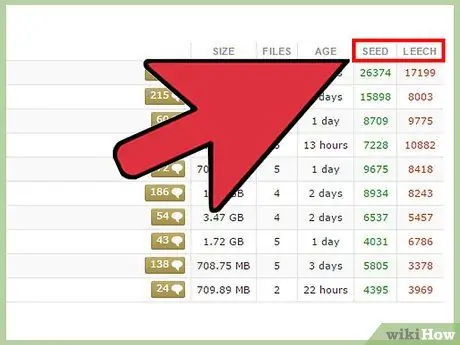
Schritt 1. Verstehen Sie die Grundlagen der Verwendung von Torrents
Mit Torrent-Dateien können Sie fast jeden Dateityp von einem anderen Computer herunterladen, der die Datei teilt. Torrents ermöglichen das Aufteilen von Dateien in kleinere Blöcke. Der Shard wird dann von anderen Benutzern heruntergeladen, die den Shard bereits auf ihrem Computer haben. Nachdem alle Shards heruntergeladen wurden, wird die Datei rekonstruiert und kann auf Ihrem Computer verwendet werden.
- Wenn Sie von einem Torrent herunterladen, werden Sie ein "Leecher". Wenn Sie Inhalte teilen, werden Sie zu einem „Seeder“. Dieser Begriff wird in Zukunft häufiger vorkommen.
- Lesen Sie die Regeln zum Urheberrecht. Die meisten Inhalte, die auf Torrents geteilt werden, sind illegale Inhalte. Laden Sie diese Torrents nicht herunter. Laden Sie Inhalte herunter und teilen Sie sie, die Sie teilen dürfen.
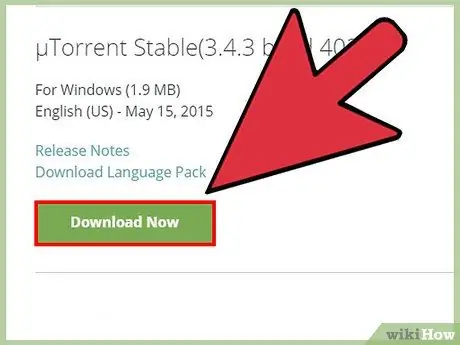
Schritt 2. Laden Sie den bitTorrent-Client herunter
Dieser Client wird verwendet, um Ihre Torrent-Downloads und -Uploads zu verwalten. Sie müssen einen bitTorrent-Client haben, um Torrents zu verwenden. Laden Sie den Client von einer vertrauenswürdigen Quelle herunter. Es gibt unzählige Clients, aber einige beliebte Optionen sind BitTorrent, uTorrent und Vuze.
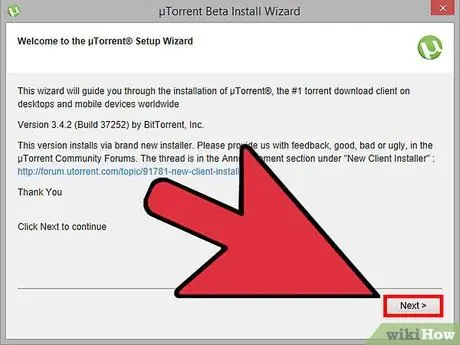
Schritt 3. Installieren Sie den Client
Seien Sie bei der Installation des bitTorrent-Clients vorsichtig, da viele Clients Adware und Browser-Malware enthalten, die während des Installationsvorgangs manuell entfernt werden müssen, um zu verhindern, dass sie auf Ihrem System installiert werden.
Teil 2 von 4: Torrents herunterladen
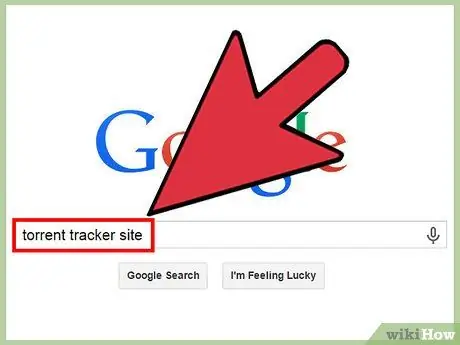
Schritt 1. Finden Sie eine Torrent-Tracker-Site
Diese Site bietet eine Liste von Torrent-Dateien. Sie hosten die im Torrent freigegebenen Dateien nicht auf ihren Servern, sondern nur die Torrent-Dateien. Es gibt zwei Arten von Trackern, nämlich offene und geschlossene Tracker (privat).
- Ein Open Tracker ist, wie der Name schon sagt, ein Tracker, der öffentlich zugänglich ist und mit einer normalen Google-Suche gefunden werden kann. Zur Nutzung ist keine Registrierung erforderlich und es gibt keine Bedingungen für das Teilen von Inhalten. Normalerweise ist diese Seite voller Anzeigen. Da diese Site für die Öffentlichkeit zugänglich ist, werden viele urheberrechtlich geschützte Inhalte auf dieser Site geteilt, und das Herunterladen von urheberrechtlich geschützten Inhalten wird von Ihrem Internetdienstanbieter strafrechtlich verfolgt.
- Private Tracker stehen meist nur eingeladenen Nutzern offen und sind über Google nicht auffindbar. Sie müssen sich normalerweise registrieren, um es zu verwenden, und Ihr Verhältnis wird normalerweise gesteuert, um sicherzustellen, dass Sie Dateien mindestens so oft aussäen, wie Sie Dateien leeching.
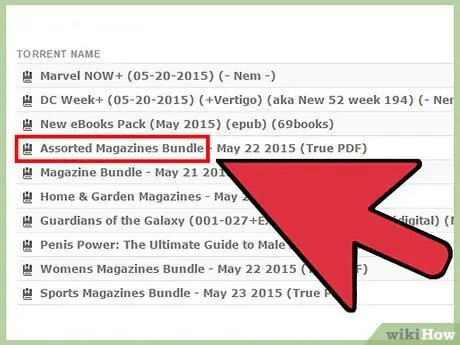
Schritt 2. Suchen Sie die gewünschte Datei
Verwenden Sie die Suchfunktion auf der von Ihnen besuchten Torrent-Tracker-Site, um die Datei zu finden, die Sie herunterladen möchten. Tracker zeigt eine Liste Ihrer Suchergebnisse an und bietet normalerweise viele Optionen, insbesondere wenn Sie nach beliebten Schlüsselwörtern suchen.
- Verwenden Sie beliebte Schlüsselwörter, um die gewünschte Datei zu finden. Wenn Sie beispielsweise die dritte Episode der ersten Staffel einer Fernsehsendung/einem Anime suchen möchten, geben Sie "S01E03" ein.
- Viele Tracker werden geöffnet, die Anzeigen oben in Ihren Suchergebnissen anzeigen, und diese Anzeigen sehen aus wie echte Suchergebnisse.
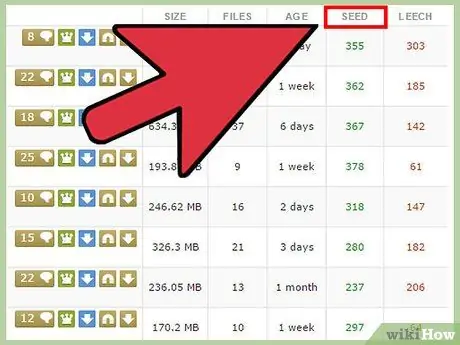
Schritt 3. Entscheiden Sie, welche Dateien Sie herunterladen sollen
Bei vielen Suchergebnissen für die gewünschte Datei müssen Sie die heruntergeladene Datei auswählen. Es gibt mehrere Faktoren, um die Datei auszuwählen, die Sie herunterladen, darunter:
- Qualität - Wenn Sie Videos herunterladen, werden unterschiedliche Kodierungsprozesse unterschiedliche Videodateien erzeugen. Wenn die Dateigröße größer ist, ist die Qualität im Allgemeinen definitiv besser. Überprüfen Sie das Kommentarfeld der Torrent-Datei, um die Qualität der Datei sicherzustellen. Viele Tracker ermöglichen es Benutzern, Torrents zu bewerten, was bei Ihrer Auswahl hilft.
- Anzahl der Seeder - Je mehr Seeder ein Torrent hat, desto schneller wird Ihr Torrent fertig. Dies liegt daran, dass Sie mit je mehr Seedern eine Verbindung herstellen können, wenn Sie die Fragmente der Datei herunterladen. Wenn eine Datei mehr Blutegel enthält, dauert der Download länger. Die meisten Tracker können Torrents nach Anzahl der Seeder sortieren.
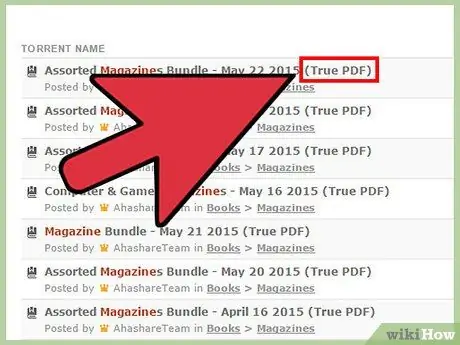
Schritt 4. Stellen Sie sicher, dass Sie die heruntergeladene Datei öffnen können, insbesondere Videodateien, die normalerweise in einem Format codiert sind, das von Windows Media Player oder QuickTime nicht unterstützt wird
Um sicherzustellen, dass Sie jedes heruntergeladene Video öffnen können, verwenden Sie bitte einen Videoplayer eines Drittanbieters wie VLC oder Media Player Classic.
Manchmal sind Dateien in Torrents im ISO-Format verfügbar. Diese Datei wird direkt von der CD/DVD übernommen und muss vor dem Abspielen auf eine virtuelle CD/DVD gebrannt oder installiert werden
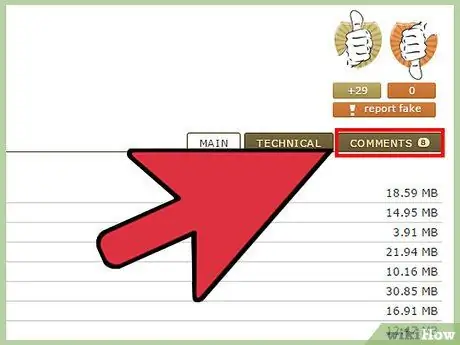
Schritt 5. Seien Sie bei der Auswahl von Dateien vorsichtig
Torrents sind eine gängige Methode, um Viren und andere Computerinfektionen zu verbreiten. Wenn eine Datei mehrere Seeder hat, ist sie höchstwahrscheinlich sauber. Überprüfen Sie auch die Kommentarspalte, um den Zustand der heruntergeladenen Datei sicherzustellen.
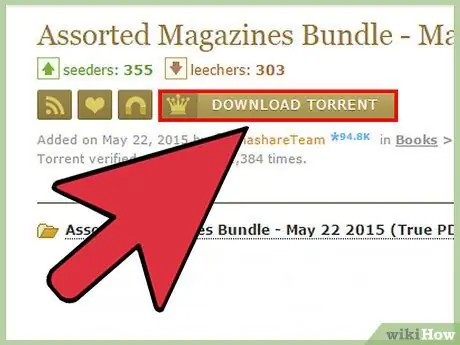
Schritt 6. Laden Sie Ihren Torrent herunter
Sobald Sie die gewünschte Datei gefunden haben, klicken Sie auf den Link, um die Datei im Tracker herunterzuladen, und Sie erhalten eine Torrent-Datei. Diese Datei ist sehr klein und hat keinen Inhalt. Torrent-Dateien sind nützlich, um Sie mit anderen Benutzern zu verbinden, die die gewünschten Dateien teilen.
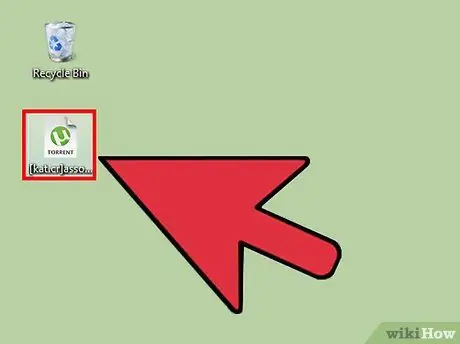
Schritt 7. Öffnen Sie Ihre Torrent-Datei
Die meisten Torrent-Clients unter Windows werden gestartet, sobald Sie auf eine Torrent-Datei klicken. Öffnen Sie andernfalls Ihren Torrent-Client und öffnen Sie die Torrent-Datei über diesen Client.
- Wenn Sie keinen Download-Speicherort festlegen, werden Sie beim Laden der Torrent-Datei nach einem Speicherort für den Download gefragt.
- Wenn in Ihrem Download-Speicherort nicht genügend Speicherplatz vorhanden ist, können Sie den Download nicht starten.
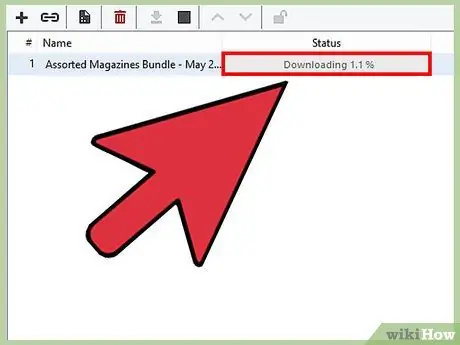
Schritt 8. Starten Sie eine Weile, bis der Download beginnt
Nach einer Weile beginnt Ihr Torrent-Client, sich mit dem Seeder zu verbinden. Sie werden sehen, wie sich die Download-Geschwindigkeit erhöht und der Fortschrittsbalken wird auf 100 Prozent erhöht. ref>https://www.digitaltrends.com/computing/download-torrents-stick-man/# !FXa0Q
Sie können mehrere Torrents gleichzeitig herunterladen, aber die Download-Geschwindigkeit wird zwischen den aktiven Torrents aufgeteilt
Teil 3 von 4: Torrents säen
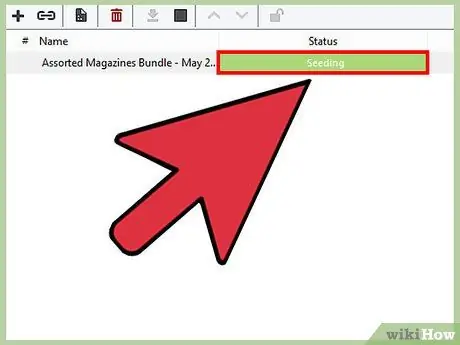
Schritt 1. Fahren Sie mit dem Seeding fort, nachdem Ihre Datei heruntergeladen wurde
Torrents sind sehr abhängig von der Community, um Dateien zu teilen, und werden sterben, wenn es keine Seeds gibt, um die Dateien zu teilen. Jeder Torrent-Benutzer sollte nach Abschluss des Downloads Seeds durchführen.
- Die meisten Internetdienstanbieter stellen die Upload-Geschwindigkeit niedriger als die Download-Geschwindigkeit ein. Dies bedeutet, dass es länger dauert, ein Upload-Verhältnis von 1: 1 auf Ihrem Torrent zu erreichen. Die Lösung: Lassen Sie die Torrent-Anwendung im Hintergrund geöffnet.
- Hinweis: Wenn Sie Dateien verschieben oder löschen, verlieren Sie die Möglichkeit zum Seeding.
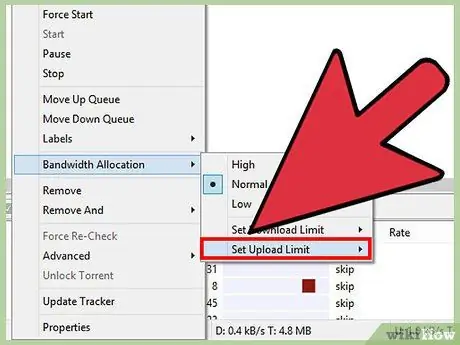
Schritt 2. Legen Sie das Upload-Limit fest
Die meisten Torrent-Clients ermöglichen es Ihnen, Ihre Torrent-Seed-Aktivität zu begrenzen. Diese Option befindet sich normalerweise im Menü Einstellungen > Warteschlange.
- Stellen Sie das Mindestverhältnis ein. Dies ist das Mindestverhältnis, das Sie nach Abschluss des Torrents aussäen. Stellen Sie ihn auf 100 % ein, was bedeutet, dass Sie 300 MB hochladen, wenn Sie 300 MB herunterladen.
- Wenn Sie die Aussaat beenden möchten, nachdem das Verhältnis erreicht ist, stellen Sie die Geschwindigkeitsbegrenzung auf 0 ein.
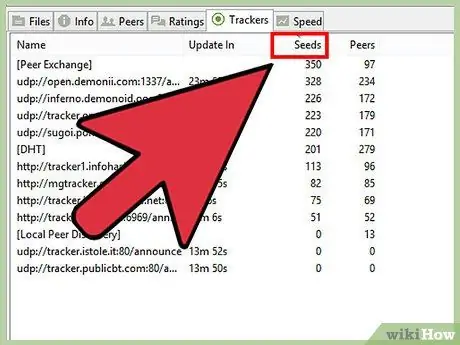
Schritt 3. Seien Sie ein Seeder in einem geschlossenen Tracker
Geschlossene Tracker haben strenge Seeding-Regeln. Sie erfordern normalerweise, dass Sie bis zu einem Verhältnis von 1: 1 aussäen, noch mehr. Wenn Sie diese Regeln nicht einhalten, wird Ihr Konto gesperrt und Sie können nicht mehr auf den Tracker zugreifen.
Teil 4 von 4: Torrents erstellen
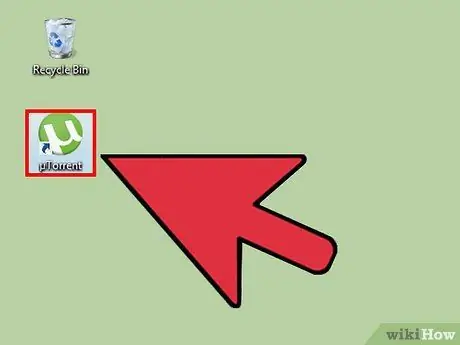
Schritt 1. Öffnen Sie Ihren Torrent-Client
Ihr Kunde kann nicht nur Torrents herunterladen, sondern auch Torrent-Dateien erstellen. Dies ist eine gute Möglichkeit, Dateien mit Ihren Freunden zu teilen. Seien Sie vorsichtig mit urheberrechtlich geschützten Inhalten, da Benutzer, die Inhalte teilen, in der Regel häufiger strafrechtlich verfolgt werden als Benutzer, die sie herunterladen.
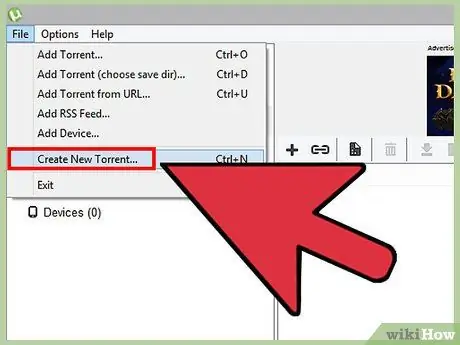
Schritt 2. Erstellen Sie Ihre Torrent-Datei
Obwohl der Vorgang vom verwendeten Client abhängt, können Sie normalerweise auf Datei > Neuen Torrent erstellen klicken. Diese Option öffnet ein Fenster zum Erstellen einer Torrent-Datei.
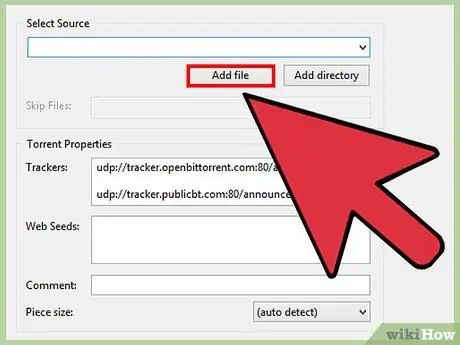
Schritt 3. Fügen Sie die Dateien hinzu, die Sie teilen möchten
Ein Torrent kann eine oder mehrere Dateien enthalten. Verwenden Sie "Dateien hinzufügen" oder "Verzeichnis hinzufügen", um Dateien zu Ihrem Torrent hinzuzufügen. Sie können jede Art von Datei in Ihrem Torrent teilen.
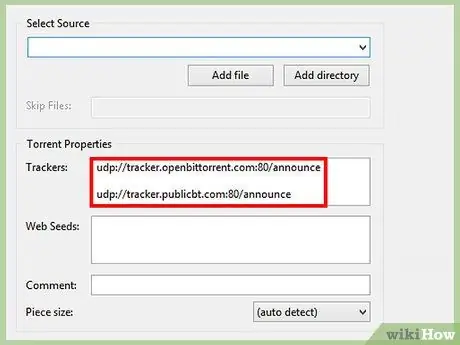
Schritt 4. Tracker hinzufügen
Im Fenster "Torrent-Eigenschaften" finden Sie das Feld "Tracker". Geben Sie die Tracker-Adresse ein, um Ihren Torrent auf verschiedenen Trackern zu teilen. Die meisten Kunden haben eine häufig verwendete Tracker-Adresse angegeben, aber bei geschlossenen Trackern müssen Sie die Adresse selbst eingeben.
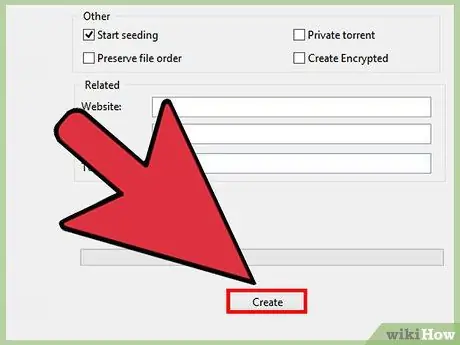
Schritt 5. Beginnen Sie mit dem Säen
Klicken Sie auf die Schaltfläche "Erstellen" und Ihr Torrent startet den Seeding-Prozess. Tun Sie dies, bis genügend Leute Ihre Datei heruntergeladen haben. Wenn Sie es stoppen, bevor es jemandem gelungen ist, Ihre Datei herunterzuladen, wird Ihr Torrent sterben.
Tipps
- Aktualisieren Sie Ihr Antivirenprogramm, bevor Sie Torrents verwenden.
- Stellen Sie immer sicher, dass Sie virenfreie Dateien herunterladen. Scannen Sie die Datei vor dem Öffnen.
- Installieren Sie ein Schutzprogramm wie Peerblock oder PeerGuardian.
Warnung
- Einige Internetdienstanbieter werden versuchen, die Torrent-Aktivitäten zu stoppen und Ihr Internet verlangsamen, wenn Sie bei der Verwendung von Torrents erwischt werden. Dies wird Ihre Downloads/Uploads verlangsamen und sogar stoppen.
- Wenn Sie Ihre Upload-Geschwindigkeit verlangsamen, können Sie auf einem geschlossenen Tracker gesperrt werden.
- Verwenden Sie keine Torrents, um das Urheberrecht zu verletzen. Sie werden mit Gerichtsverfahren konfrontiert.






